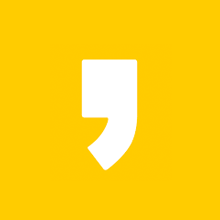우리가 주식거래를 하기위해선 은행계좌가 아닌 증권계좌가 필요합니다.
모든 증권사는 모바일 비대면계좌개설 서비스를 운영중이므로
스마트폰과 신분증만 있으면 손쉽게 10분내로 계좌개설이 가능합니다.
신한금융투자를 예시로 그 방법에대해 좀 더 자세히 알아보겠습니다.

참고로 신한금융투자는 다른 증권사에 비해 거래수수료가 비싼편이나,
지금은 수수료무료 이벤트를 진행하고있습니다.(유관기관 제비용 제외)
https://www.shinhaninvest.com/siw/customer-center/event/giEventView/view.do?boardName=giEvent&messageId=834140&state=2&curPage=1&curIdx=0
신한금융투자 [d21]
이벤트 진행중인 이벤트 title 2916.05.01 -->
www.shinhaninvest.com

아이폰 사용자는 앱스토어에서, 안드로이드 사용자는 구글 플레이스토어 에서
신한금융투자 알파 어플을 다운로드후 실행 해주세요.

처음 실행 시 위와 같이 나옵니다. ‘접근 권한 허용’ 에 확인을 눌러주세요.
추후 나오는 모든 권한에 허용해주셔야 정상적으로 진행이 가능합니다.


주식전용 계좌 혹은 증권종합을 눌러주시고 전체 동의 체크 확인해주세요.

이름과 주민등록번호, 휴대전화를 입력하시면 본인확인을 위해 신분증 촬영으로 넘어갑니다.
신분증 촬영 시 빛 반사가 되지않는 곳에서 촬영해야 인식이 잘 됩니다.
주민등록증과 운전면허증 모두 가능합니다.

신분증 확인을 마치면 휴대전화 인증으로 넘어가게 됩니다.
약관동의에 체크해주시고 인증번호를 입력해주세요.
그 후 개인정보를 입력하시면 됩니다.
거래목적 및 자금출처는 저축 및 투자, 근로 및 연금소득으로 해주시면 됩니다.
(다른 목적으로 해도 상관없습니다만 집합거래목적으로 사용으로 하시면 안됩니다.)

추가로 생체인증 및 패턴인증이 가능합니다. 인증 시 좀 더 편하게 로그인하실 수 있습니다.
추후에 설정가능하지만 귀찮으니 하는김에 진행 해주세요.
비밀번호만 사용하기를 선택하시면 비밀번호로 로그인 가능합니다.
추가 인증을 마치면 부여된 계좌번호가 나오면서 계좌개설이 완료됩니다.
다음 포스팅에선 HTS사용을 위해 부여된 계좌로 아이디등록을 하겠습니다.
'주식 > 입문자 가이드' 카테고리의 다른 글
| 범용 공인인증서 무료로 10분만에 발급 받는 법 (0) | 2020.05.05 |
|---|---|
| MTS, HTS가 뭔가요? 트레이딩 시스템 장단점 비교 (0) | 2020.05.05 |
| 신한금융투자 HTS 설치 방법, 신한i 설치 가이드 (0) | 2020.05.03 |
| 신한금융투자 회원가입 하는법 (1) | 2020.05.03 |
| 주식투자의 절차, 유통 과정 / 주식 프로세스 (0) | 2020.05.01 |